Cách giúp bạn kiểm tra được nhiệt độ CPU, ổ cứng, card màn hình trên máy tính

Để đảm bảo tuổi thọ dài lâu cho máy tính của mình thì tốt hơn hết là bạn nên kiểm tra bộ phận nào đang sản sinh ra quá nhiều nhiệt lượng gây ảnh hưởng đến toàn hệ thống từ đó tìm hướng giải quyết. Bạch Long Care sẽ hướng dẫn bạn cách để kiểm tra ngay sau đây.
Mức nhiệt độ lý tưởng dành cho máy tính
Tùy vào mỗi dòng máy khác nhau mà mức nhiệt độ chuẩn cũng sẽ khác nhau, dưới đây Bạch Long Care sẽ đưa ra mức nhiệt độ chuẩn được phổ biến nhất nhé.
- CPU: Nằm trong khoảng 50 độ C là phù hợp.
- Ổ cứng: Dưới khoảng 50 độ C là phù hợp.
- VGA: Với card màn hình thì trong khoảng 70 đến 80 độ C là phù hợp.
Cách kiểm tra nhiệt độ CPU bằng HWMonitor
Bước 1. Đầu tiên bạn hãy nhấn vào đường link bên dưới, sau đó chọn HWMonitor version 1.42 thế là bạn có thể tải bản Setup trực tiếp hoặc Zip về máy để nhẹ hơn đều được.
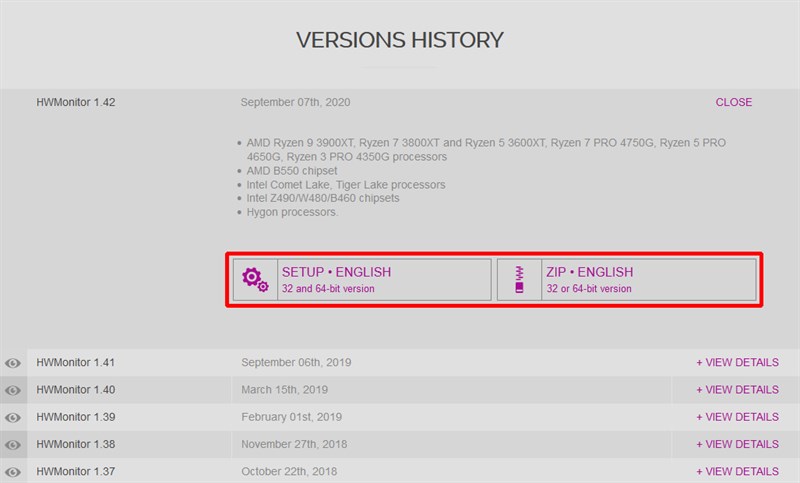
Bước 2. Sau khi đã cài đặt xong, bạn khởi động phần mềm lên. Tại mục đầu tiên là thông tin của CPU của máy, phần Temperatures là nhiệt độ CPU ở thời điểm hiện tại, với các mục Core và Package.
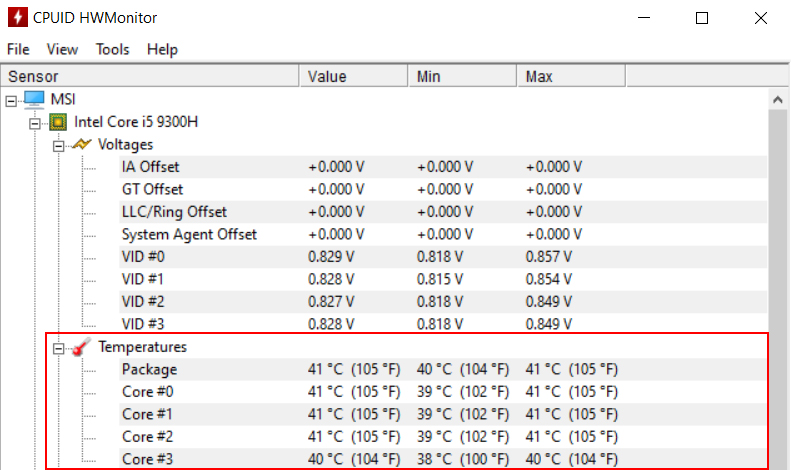
Bước 3. Phần bên dưới sẽ là thông tin ổ cứng cùng những mức nhiệt độ hiện tại trong máy tính của bạn.
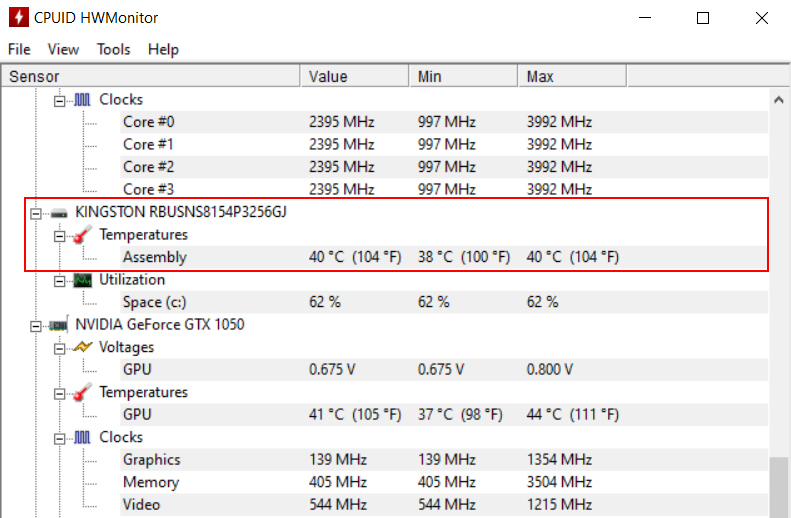
Cách đo nhiệt độ CPU bằng Open Hardware Monitor
Bước 1. Cũng như ở trên, đầu tiên bạn nhấn vào link dẫn bên dưới để tải phần mềm Open Hardware Monitor về máy của mình.
Bước 2. Khi đã cài đặt phần mềm xong thì hãy khởi động Open Hardware Monitor. Bạn sẽ có thông tin nhiệt độ của CPU, GPU, điện áp đang được sử dụng trong máy tính và tốc độ hoạt động của phần quạt tản nhiệt.
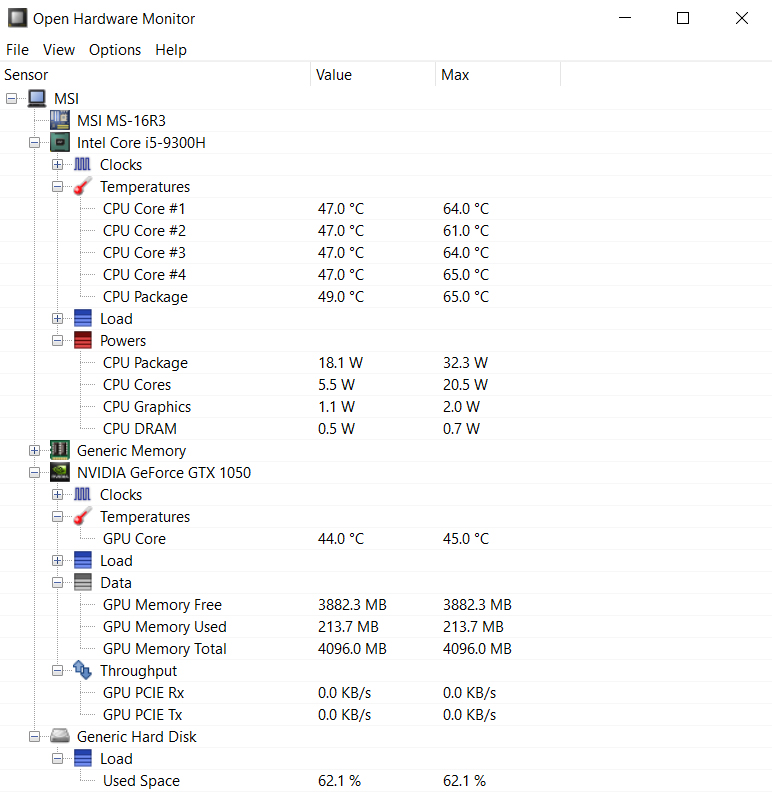
Cách kiểm tra nhiệt độ CPU bằng Speccy
Speccy là một phần mềm chẩn đoán hệ thống máy tính của bạn, nó bao gồm tính năng kiểm tra nhiệt độ CPU. Bạn có thể tải về theo đường link bên dưới.
Ứng dụng này sẽ cung cấp thông tin nhiệt độ ở những bộ phận trong máy cho bạn biết, bạn cũng có thể nhấp vào đó để xem thông số chi tiết của bộ phận mình muốn.
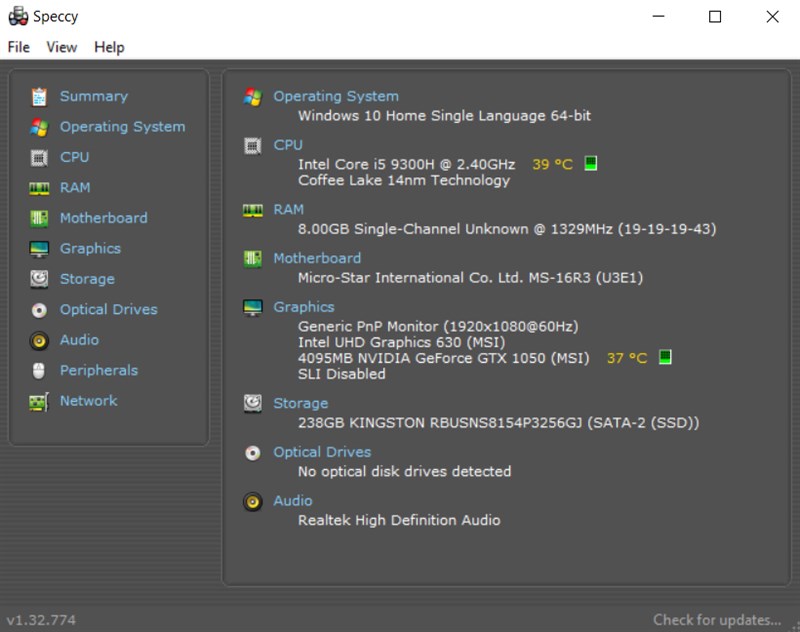
Vậy là với những cách đơn giản trên thì bạn có thể kiểm soát nhiệt độ trong máy tính của mình tốt hơn trước rồi đấy. Từ đó có thể tìm ra nguyên nhân máy nóng và khắc phục hoặc thay thế linh kiện, sửa chữa kịp thời. Hãy chia sẻ bài thủ thuật này đến nhiều người dùng máy tính hơn nữa nhé.
Bạch Long Care




